Google sheets: cara menggunakan fungsi filter dengan or
Anda dapat menggunakan sintaks dasar berikut di Google Sheets untuk menggunakan fungsi FILTER dengan logika OR :
=FILTER( A1:C10 , ( A1:A10 =" A ")+( C1:C10 < 20 ))
Filter ini mengembalikan baris dalam rentang A1:C10 dengan nilai kolom A sama dengan “A” atau nilai kolom C kurang dari 20.
Catatan : Tanda plus ( + ) digunakan sebagai operator OR di Google Sheets.
Contoh berikut menunjukkan cara menggunakan sintaksis ini dalam praktiknya.
Contoh: Cara menggunakan fungsi filter OR di Google Sheets
Katakanlah kita memiliki kumpulan data berikut di Google Spreadsheet yang berisi informasi tentang berbagai pemain bola basket:

Kita dapat menggunakan rumus berikut untuk memfilter semua baris yang timnya sama dengan “A” atau poinnya kurang dari 20:
=FILTER( A1:C10 , ( A1:A10 =" A ")+( C1:C10 < 20 ))
Tangkapan layar berikut menunjukkan cara menggunakan rumus ini dalam praktik:

Satu-satunya garis yang dikembalikan adalah garis yang timnya sama dengan “A” atau poinnya kurang dari 20.
Kita juga dapat menggunakan lebih banyak tanda tambah ( + ) pada fungsi FILTER untuk menerapkan lebih banyak operator OR .
Misalnya, kita dapat menggunakan sintaks berikut untuk memfilter garis di mana tim adalah “A” atau posisinya adalah “Penjaga” atau poin lebih besar dari 15:
=FILTER( A1:C10 , ( A1:A10 =" A ")+ ( B1:B10 =" Guard ")+ ( C1:C10 > 15 ))
Tangkapan layar berikut menunjukkan cara menggunakan rumus ini dalam praktik:
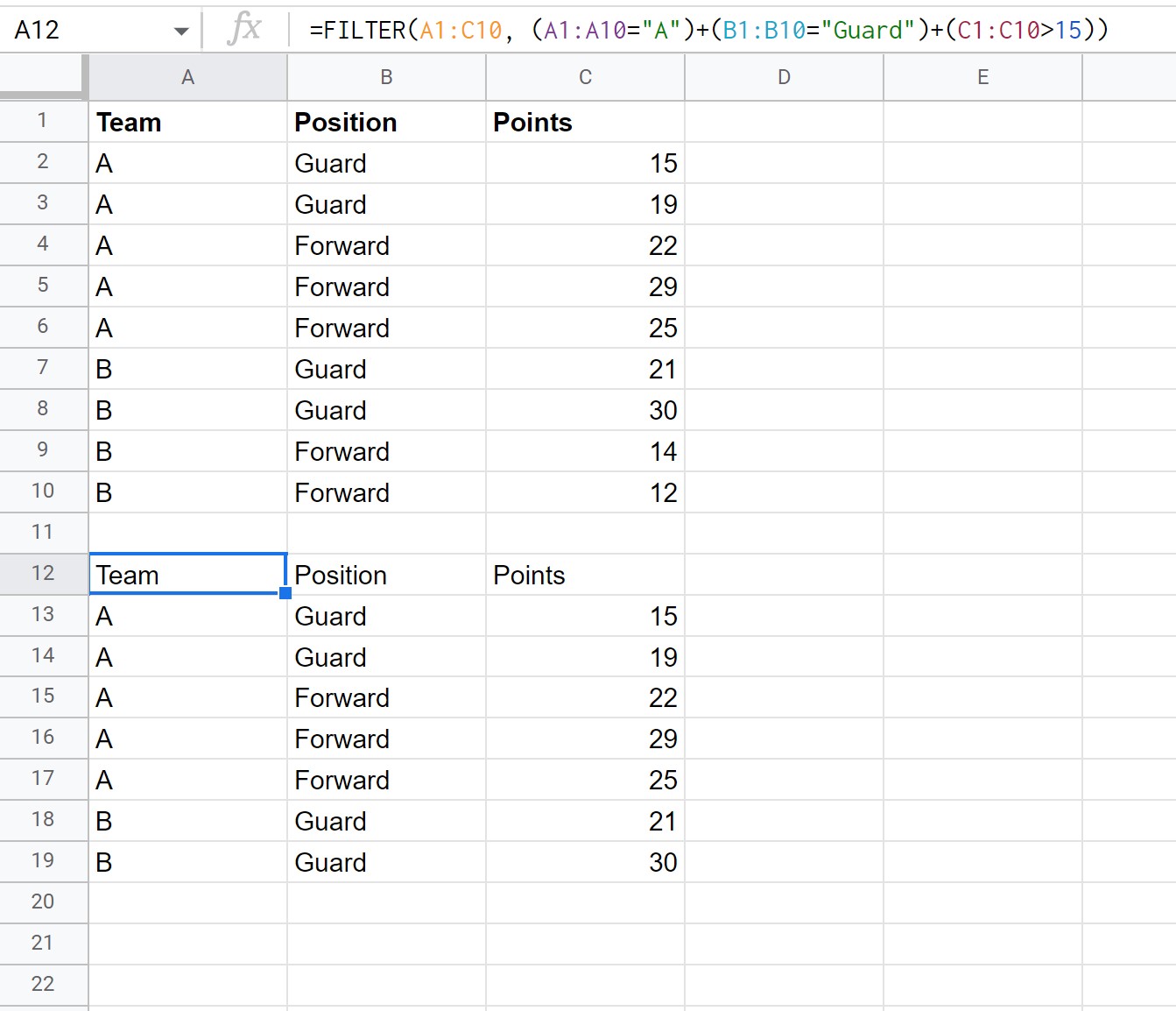
Fungsi FILTER ini mengembalikan baris dari kumpulan data asli jika salah satu dari tiga kondisi terpenuhi.
Sumber daya tambahan
Tutorial berikut menjelaskan cara melakukan hal umum lainnya di Google Spreadsheet:
Google Sheets: cara memfilter sel yang berisi teks
Google Sheets: Cara menggunakan SUMIF dengan banyak kolom
Google Spreadsheet: cara menambahkan beberapa lembar